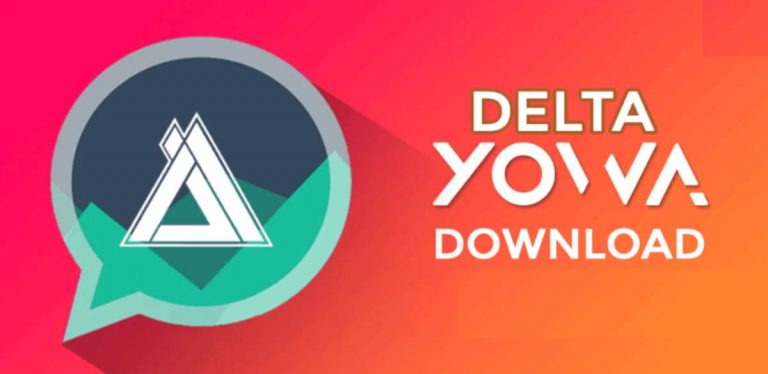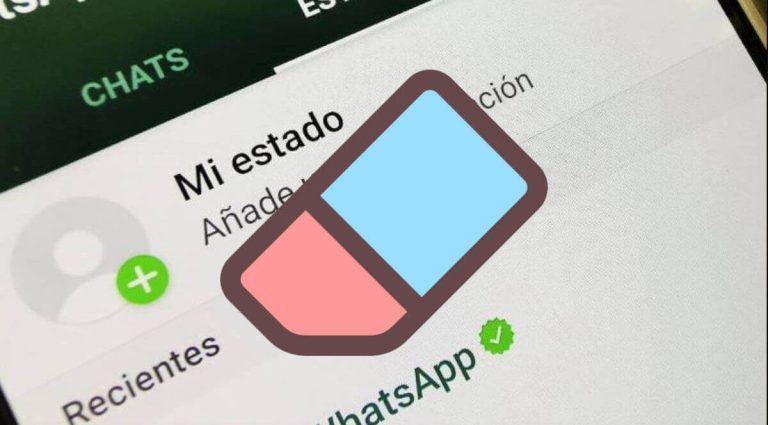Что делать, если ваш контроллер Xbox мигает
Xbox может помочь максимизировать ваш игровой опыт. Но когда ваш контроллер неожиданно отключается и начинает безостановочно мигать, ваша первая реакция — волноваться и паниковать. Однако не все проблемы, с которыми вы сталкиваетесь, означают, что ваш контроллер Xbox не работает.
Существует множество причин, по которым ваш контроллер Xbox может мигать, например, проблемы с сопряжением, сбой питания и слабый сигнал. Попробуйте заменить батареи и отремонтировать контроллер с помощью Xbox. В крайнем случае рассмотрите USB-адаптер для преобразования контроллера в проводной.
К сожалению, если у вас есть игровая консоль, вы столкнетесь с различными проблемами. Однако вы можете выполнить простые действия, чтобы подключить контроллер Xbox и остановить его мигание. Теперь давайте узнаем больше о причинах и решениях.
Почему ваш контроллер Xbox мигает?

Наиболее распространенная причина, по которой ваш Xbox может мигать, заключается в том, что он не может соединиться с вашей консолью. Различные факторы могут помешать сопряжению вашего контроллера. Большинство из этих проблем несерьезны, и вы можете исправить их самостоятельно. К этим факторам относятся:
- Неисправное оборудование Bluetooth
- Ошибка микропроцессора или программного обеспечения
- Слабый сигнал
- Сбой питания
- Плохое использование контроллера
Обратите внимание, что ваш геймпад Xbox также может неоднократно мигать, если батареи старые или вышли из строя. К счастью, большинство этих проблем легко решить.
Соедините Xbox и контроллер
Когда вы впервые заметите, что ваш контроллер Xbox быстро мигает, убедитесь, что он правильно сопряжен. Если вы нажмете кнопку Xbox и ваш контроллер начнет мигать, значит, он не сопряжен с вашей консолью.
Иногда это может произойти, если ваш контроллер сопряжен с другой системой. Вот как выполнить беспроводное сопряжение контроллера:
- Сначала включите Xbox, нажав кнопку Xbox на консоли.
- Включите геймпад долгим нажатием кнопки Xbox на геймпаде. Ваш контроллер будет неоднократно мигать, что означает, что он ищет ближайшую консоль для сопряжения.
- Нажмите маленькую кнопку сопряжения на консоли, а затем отпустите.
- Нажмите и удерживайте кнопку сопряжения в верхней части контроллера. В случае успешного сопряжения кнопка Xbox мигнет несколько раз и остановится.
Для более подробного объяснения смотрите это YouTube видео.
Подключите контроллер с помощью USB-кабеля
Чтобы ваш беспроводной геймпад Xbox не мигал постоянно, вы можете соединить его с помощью USB-кабеля. Хотя вы, возможно, привыкли к беспроводному подключению к консоли, использование USB-кабеля для подключения к консоли Xbox может решить проблему мигания.
Кроме того, это более доступный вариант, чем приобретение нового беспроводного контроллера Xbox.
Основные проверки
Если ваш контроллер Xbox продолжает постоянно мигать, вы можете выполнить несколько основных проверок, чтобы определить, не является ли контроллер причиной.
Проверьте контроллер
Проверьте, связана ли проблема с консолью или контроллером, купив другой контроллер и попробовав связать его с консолью Xbox. Если новый контроллер соединяется успешно, проблема заключается в вашем контроллере.
Проверьте батареи
Мигающий контроллер может быть индикатором низкого заряда батареи. Аккумуляторы контроллера можно заряжать с помощью USB-кабеля или комплекта Play and Charge Kit. Кроме того, вы можете использовать стандартные батарейки типа АА. Вам также может потребоваться заменить батареи, если они слишком быстро разряжаются после зарядки.
Однако, если ваши батареи в хорошем состоянии, а контроллер продолжает мигать, извлеките батареи из контроллера и подождите примерно 15 секунд, а затем вставьте их обратно.
Проверьте диапазон
Если проблема не в батареях, возможно, ваш контроллер Xbox находится вне досягаемости консоли. Хотя рекомендуемый диапазон для беспроводного контроллера Xbox составляет около 19 футов (6 метров)если ваша установка направлена от вас, вокруг стен или в шкафу, вы можете уменьшить диапазон.
Проверить помехи
Иногда геймпад может не соединиться с консолью Xbox, если между геймпадом и консолью есть объекты. Поэтому убедитесь, что вы удалили все электронные устройства, которые могут мешать соединению.
Микроволновые печи, беспроводные маршрутизаторы, ноутбуки и другие беспроводные устройства могут блокировать процесс сопряжения. Отключите все беспроводные устройства в непосредственной близости, прежде чем пытаться выполнить сопряжение контроллера.
Перезагрузите консоль Xbox
Еще одно простое решение проблемы с миганием контроллера — старое доброе включение и выключение консоли. Чтобы вручную выключить консоль, выполните следующие простые действия:
- Нажмите и удерживайте кнопку питания консоли примерно 10 секунд.
- Отсоедините кабель питания.
- Снова подключите кабель питания через 20 минут и снова включите консоль.
Обновите или повторно синхронизируйте свой контроллер
Если ваш контроллер Xbox по-прежнему не синхронизируется, проблема может заключаться в вашей прошивке или оборудовании. Например, ваш контроллер может не соединиться, если прошивка вашего контроллера устарела или повреждена.
Поэтому перед тем, как упаковать контроллер и отправить его в сервис или вообще получить новый, попробуйте обновить прошивку:
- Подключите контроллер к консоли с помощью USB-кабеля.
- Включите консоль Xbox и подключитесь к сети Xbox.
- Нажмите на меню настроек.
- Прокрутите до Kinect и устройства и выберите параметр «Устройства и аксессуары».
- Выберите контроллер Xbox, который не будет сопряжен.
Если контроллер нуждается в обновлении, вы увидите опцию обновления. И посмотрите это видео о том, как обновить прошивку контроллера Xbox Больше подробностей.
После обновления прошивки попробуйте выполнить повторную синхронизацию. Если ваш контроллер все еще мигает, проблема может заключаться в аппаратном сбое.
Примечание. Вы можете обновить свой контроллер Xbox по беспроводной сети, если он был произведен после июня 2015 года. Однако все контроллеры можно обновить при подключении с помощью USB-кабеля.
Проблемы с оборудованием, когда ваш контроллер Xbox мигает

Если ваш геймпад Xbox продолжает мигать, это может означать проблемы с оборудованием. Некоторые из распространенных аппаратных проблем, которые могут вызывать повторное мигание контроллера, включают:
Старые или неисправные батареи
Когда батареи вашего контроллера разряжены или неисправны, у вас возникнут проблемы с сопряжением в основном из-за слабого сигнала. Если это так, ваш контроллер будет несколько раз мигать, чтобы предупредить вас о проблеме. Поэтому проверьте, в порядке ли ваши батареи, и зарядите или замените их, если проблема в них.
Проблема с Bluetooth-соединением или USB-кабелем
К настоящему времени вы знаете, что мигающий контроллер Xbox в основном вызван проблемой сопряжения. Чтобы определить, есть ли проблема с Bluetooth вашего контроллера, попробуйте подключиться через USB. Если проводное соединение работает, в этом случае ваша схема Bluetooth, несомненно, неисправна.
С другой стороны, если ваше USB-соединение не работает, но Bluetooth подключается, возможно, ваш кабель неисправен. Вы можете попробовать другой кабель; если он по-прежнему не работает, возможно, вам придется заменить контроллер Xbox.
Обратитесь в службу поддержки Xbox, чтобы узнать о дополнительных возможностях
Если ваш контроллер Xbox продолжает мигать, несмотря на то, что вы пробовали все вышеперечисленные приемы, проблема может быть более серьезной, чтобы решить ее самостоятельно. Возможно, некоторые внутренние компоненты вышли из строя или неисправен блок питания. Чтобы определить точную проблему, свяжитесь с Поддержка Xbox.
Тем не менее, прежде чем обращаться в службу поддержки Xbox, убедитесь, что на ваше устройство распространяется гарантия. Вы можете увидеть статус гарантии вашего устройства, войдя в Службы устройств Microsoft. Если вы никогда не регистрировали свое устройство после покупки, вы все равно можете зарегистрируйте свое устройство и проверьте статус гарантии.
Если ваш Xbox все еще находится на гарантии, ваш контроллер можно отремонтировать бесплатно или вы можете запросить замену. Но если на устройство не распространяется гарантия, вам придется оплатить ремонт из своего кармана.
Однако затраты на ремонт или замену могут быть высокими, если на ваш контроллер Xbox не распространяется гарантия. Поэтому выгоднее обратиться в независимую ремонтную службу или приобрести новый контроллер.